
noteの編集機能はどこですか?
はじめてのnoteを書いて投稿しました!
投稿後読み返したら!
あれ‼誤字!えー!ちょっと―恥ずかしいなあーー!
編集がどこかわからない…
探してもどこにも見当たらない!
えーー!困ったなあーー!
と…お困りの方へ
【パソコン編】
1、noteホームページの右上自分アイコンタップすると
プルダウンメニューが開きます【自分の記事】をタップして開きます。
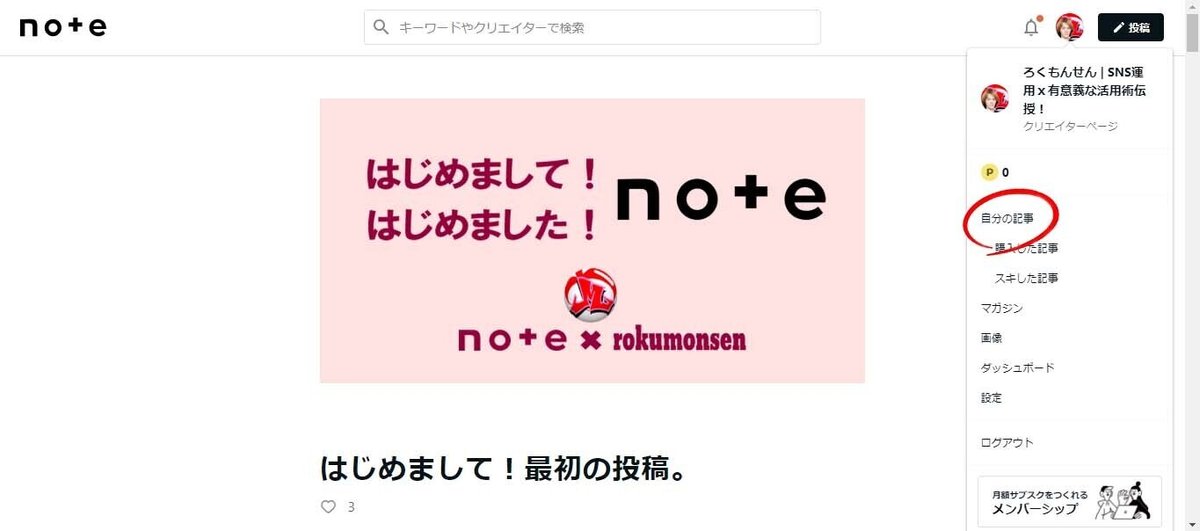
2、【自分の記事】が開いたら
編集したい自分の記事の右側の3…をタップ!

3、記事の右側の3…をタップすると!
以下の画像のようにプルダウンメニューが開きますので
【編集】をタップします!
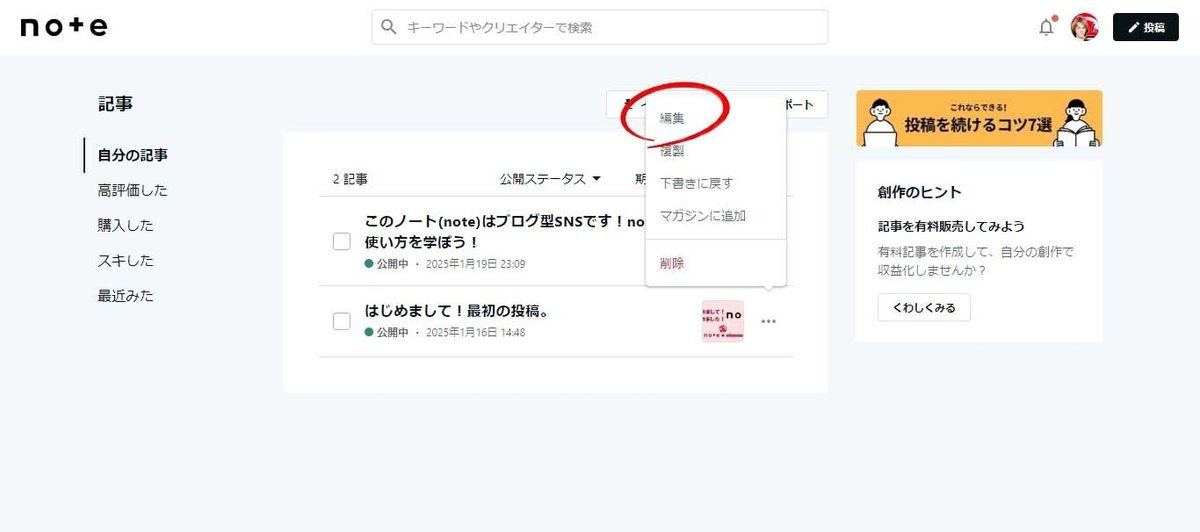
4、【編集】をタップして開いたページが
【編集するページです】
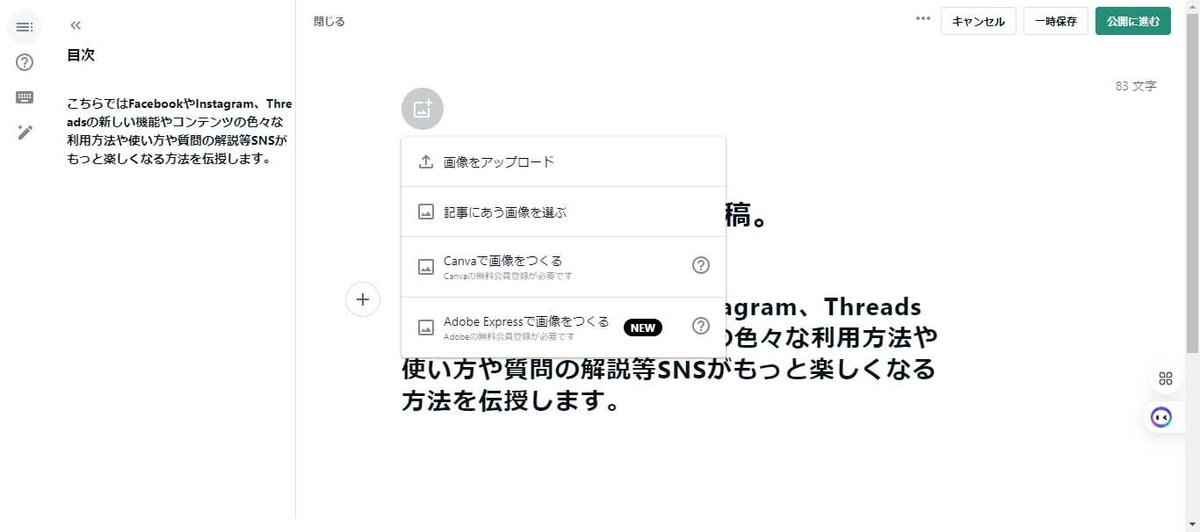
5、編集ページで編集が完了したら画面右上にある
緑色のボタン【公開へ進む】をタップして公開の詳細を確認して
投稿で完了です。
【スマートフォン編】
1、note自分の【アカウント】ページの真ん中にある
【記事一覧】をタップします!
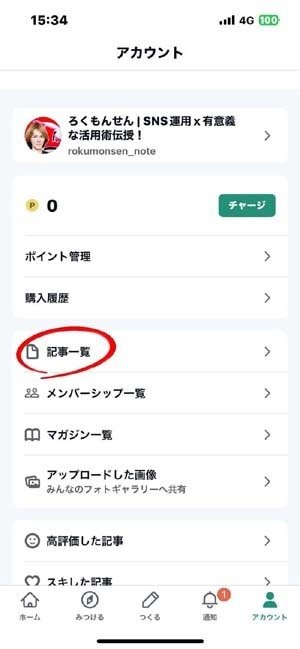
2、【記事一覧】ページで編集したい自分の記事の
右側の3…をタップします!
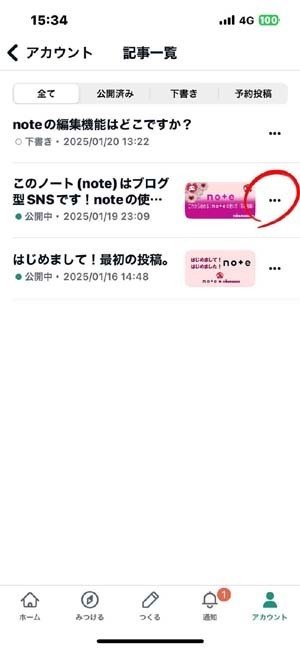
3、【記事一覧】ページで編集したい記事の
右側の3…をタップするとプルダウンメニューが
画面下に出ますので上の【編集】をタップします!

4、3、で【編集】をタップして開いたページが
編集したい記事のページになります!
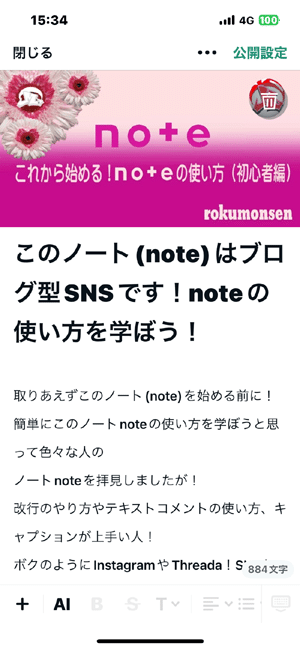
5、編集ページで編集が完了したら画面右上にある
緑色のボタン【公開設定】をタップして公開の詳細を確認して
投稿で完了です。
以上【noteの編集機能はどこですか?】でした!
記事を読んで頂いてありがとうございます。
もしよろしければ下の❤マーク押していただけるとありがたいです。
